Mobilne urządzenia podbiły świat. Każdy z nas aktualnie ma w swojej kieszeni, plecaku czy torebce smartfona. Tablety stały narzędziami dodatkowymi i wielofunkcyjnymi. Zaś laptopy to małe centrum dowodzenia i narzędzia do pracowania.
Smukła obudowa, w miarę duży czytelny ekran i obecność na pokładzie klawiatury i myszki w formie gładzika umożliwiają funkcjonowanie z każdego zakątka świata. Co jeśli na przykład podczas wyjazdu klawiatura przestanie działać?
Przypadkowo wciśnięty skrót lub przycisk
Pierwszą opcję jaką warto rozważyć, zanim zacznie się panika, to sprawdzenie czy klawiatura nie została wyłączona omyłkowo. Niektóre modele są wyposażone w wyłącznik klawiatury i touchpada. Sprawdź czy nie ma na klawiaturze dedykowanego przycisku do tego lub suwaka.
Oznaczenie z taką funkcją może się znaleźć na jednym z klawiszy od F1 do F12. Jeśli tak jest, to będziesz mógł go użyć poprzez wciśnięcie kombinacji klawiszy Fn i tego właśnie klawisza z symbolem. Jeśli to nie pomogło, to sprawdź kolejny pomysł.
Brak zainstalowanych sterowników lub niewłaściwa wersja
Klawiatura to zazwyczaj osobne akcesorium, pomimo wbudowania w konstrukcję laptopa, jest to nadal urządzenie, które musiało zostać podłączone pod monitor. Niezbędne są sterowniki, aby mogła ona działać.
Te zazwyczaj są fabrycznie zainstalowane lub przy konfiguracji urządzenia. Zdarza się jednak, że niektóre modele mają tak zaawansowane klawiatur, że te potrzebują dedykowanych sterowników.
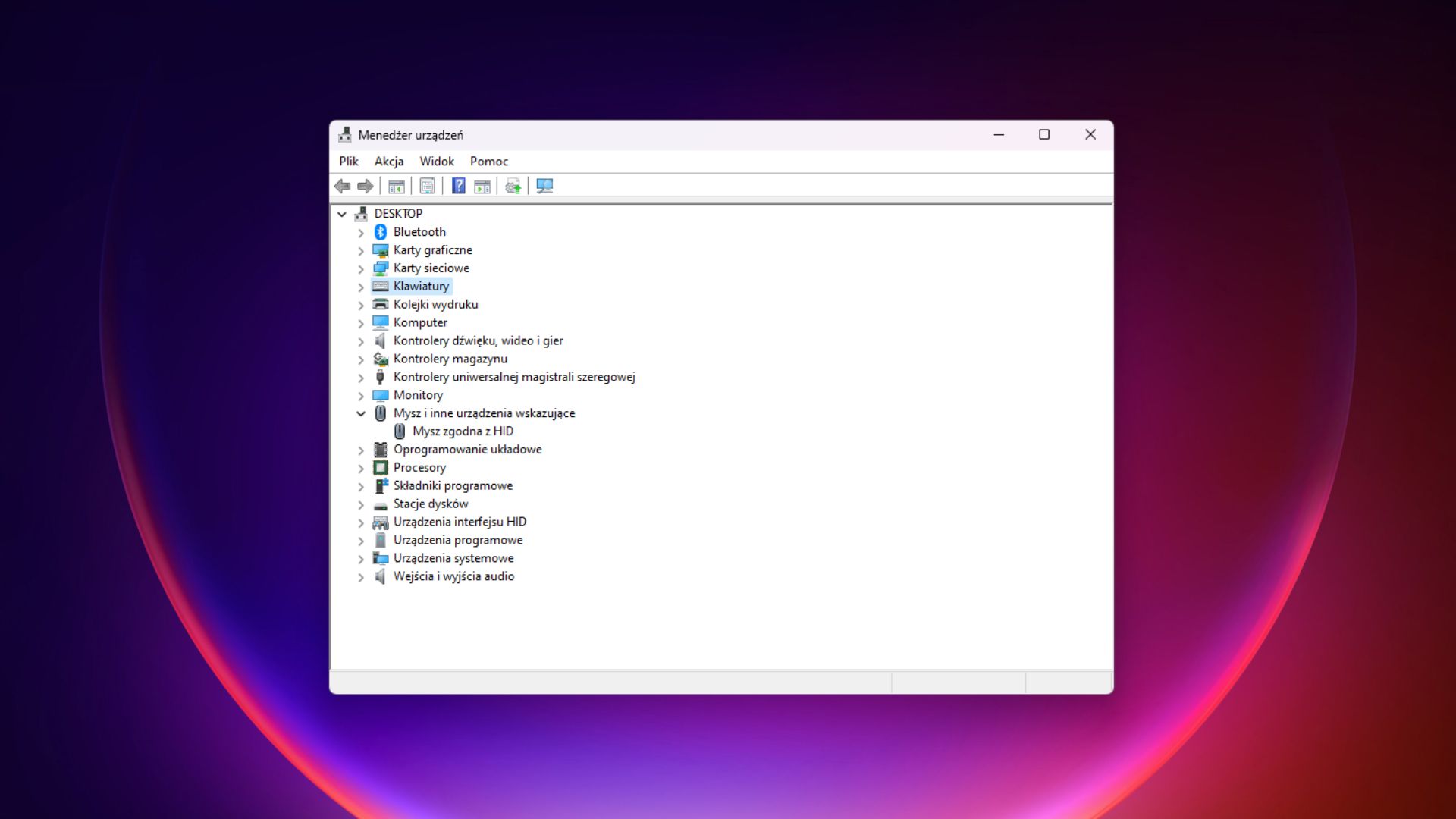
Sprawdź aktualne sterowniki wpisując w wyszukiwaniu na pasku zadań “Menedżer urządzeń” i klikając tą opcję, aby ją wybrać. Otworzy Ci się okienko z podłączonymi urządzeniami. Jeśli obok któregoś akcesorium jest znak zapytania, to oznacza, że obecne sterowniki nie są aktualne.
Trzeba je pobrać ze strony internetowej producenta laptopa, wybierając właściwe dla naszego komputera sterownik klawiatury. Samą aktualizację sterownika można przeprowadzić przy pomocy gotowego instalatora, o ile taka forma jest na stronie internetowej producenta. Druga opcja to skorzystanie z aktualizacji sterownika w “Menadżerze urządzeń”.
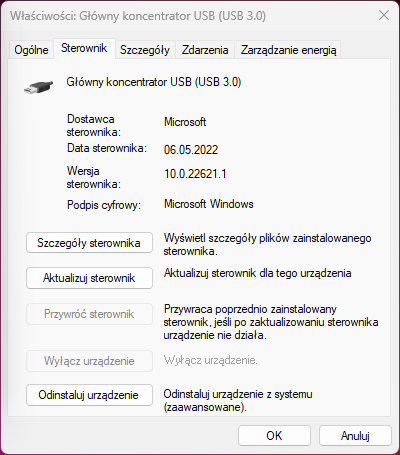
System operacyjny nie działa poprawnie
Jeśli klawiatura przestała działać, akurat gdy jej używałeś/łaś, to jest szansa, że doszło do awarii systemu operacyjnego. Mogą zdarzać się sporadyczne sytuacje, że dojdzie do zawieszenia się oprogramowania. Jedyną radą na to jest restart laptopa.
Fizyczne uszkodzenia
Jeśli żadna z powyższych opcji nie poskutkowała, tym ostateczną opcją może być fizyczne uszkodzenie. Nie musi ono być poważne, sam upadek mógł doprowadzić do rozłączenia się kabli łączących komponent z płytą główną.
Najlepiej w takiej sytuacji przekazać laptopa do serwisu w celu sprawdzenia. Bardziej obeznane osoby mogą próbować rozmontować swój sprzęt, choć nie jest to polecana praktyka. Samemu można przypadkowo uszkodzić części wewnętrzne i doprowadzić do większych szkód.
Rzadkość, czyli klawiatura ekranowa
W momencie, gdy Twoja klawiatura nie działa, a wszystkie powyższe opcje zawiodły i nie masz pod ręką zapasowej klawiatury, możesz skorzystać z klawiatury ekranowej. Jak ją uruchomić?
Najedź myszką i kliknij na “Start” > “Ustawienia” > “Ułatwienia dostępu” > “Interakcja” > “Klawiatura” > “Użyj klawiatury ekranowej”.
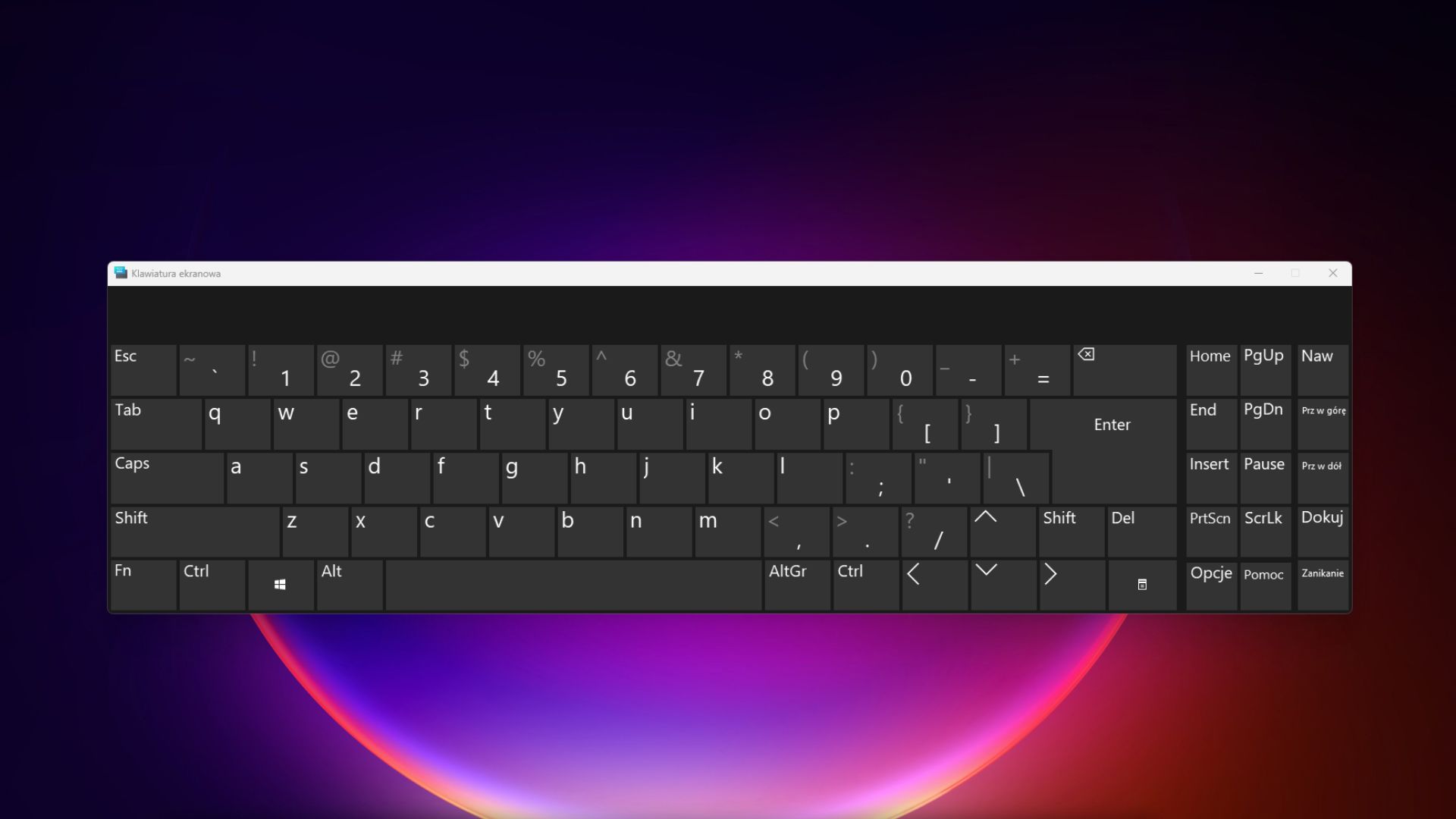
Nie jest to najwygodniejsza forma, ale ratuje sytuację na przykład, gdy musisz wykonać swoją pracę jeszcze przed oddaniem laptopa do serwisu.
Jak włączyć podświetlenie klawiatury w laptopie?
Niektóre klawiatury mają na swoim pokładzie podświetlenie RGB lub inne. Te można włączyć przy użyciu klawisza, na którym jest symbol słońca albo poświaty. Gdzie go szukać? Często jest to któryś z klawiszy od F1 do F12, ale może on znajdować się w innym miejscu w zależności od producenta.
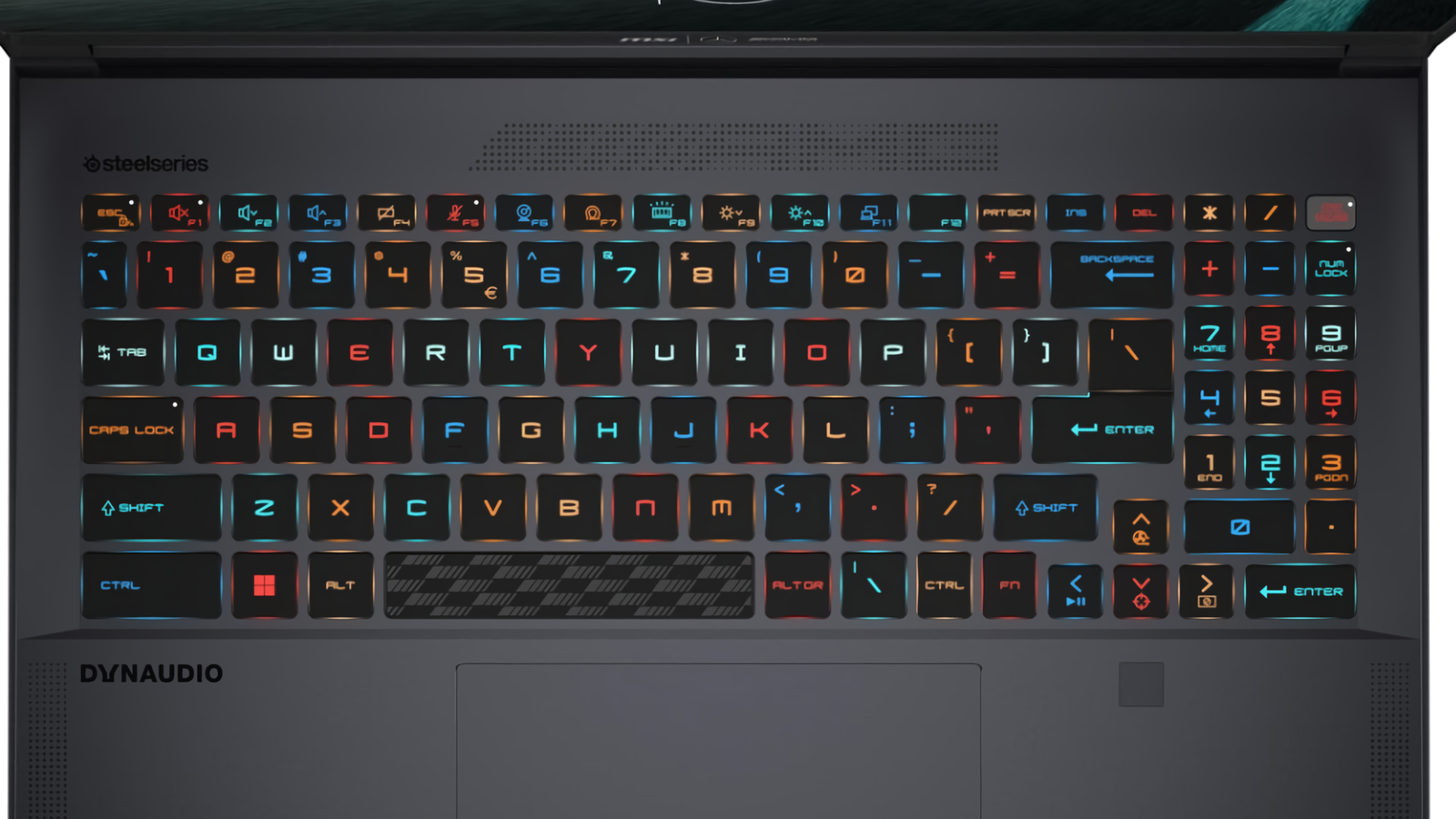
Włączanie i wyłączanie może odbywać się poprzez wciśnięcie FN + przycisku z oznaczeniem albo tylko jego samego. Oprócz tej funkcji są też klawisze regulujące jasność, które zwiększają lub zmniejszają jaskrawość po wciśnięciu lub przytrzymaniu.
Oczywiście możesz również sterować podświetleniem z poziomu dedykowanego oprogramowania, które często mają już od początku zainstalowane laptopy gamingowe. Tam określisz wzór, dobór kolorów czy szybkość ruchu efektu.
Klawiatura numeryczna

Klawiatura numeryczna jest wyjątkowo przydatna dla osób, które muszą wprowadzać często liczby. Układ klawiszy po prawej stronie, tak aby całość była pod jedną dłonią jest niezwykle wygodny. Zdarzy się jednak, że zostanie wciśnięta kombinacja i dojdzie do wyłączenia tych przycisków z użytkowania. Jak je włączyć z powrotem?
Odpowiedzialny za to jest klawisz “num lock” lub “nm lk”, po jego wciśnięciu wraz z “Fn” klawiatura numeryczna powinna zacząć działać.
Jeśli Twoja klawiatura przestała poprawnie działać z jakiejkolwiek przyczyny, to warto wziąć głęboki wdech, nie panikować i sprawdzić opcje rozwiązania problemu. Do omyłkowego wciśnięcia przycisku i wyłączenia klawiatur może dojść na porządku dziennym.













Dodaj komentarz